Tarefas sugeridas no Viva Insights
Na guia Produtividade, use a seção Tarefas sugeridas para se manter conectado com seus colaboradores e melhorar a produtividade.
Em tarefas sugeridas, você pode:
Identificar e fixar colaboradores importantes
Embora você possa obter insights de várias pessoas, alguns itens podem merecer mais atenção do que outros. Por exemplo, uma excelente sugestão de tarefa do seu gerente ou uma mensagem de um cliente chave provavelmente seria de maior prioridade.
Com base em seus padrões de colaboração, você pode fixar alguns de seus contatos como importantes. Todos os insights de contatos importantes fixados são mostrados com maior prioridade na parte superior da seção Tarefas sugeridas.
-
Para fixar um contato, selecione o ícone Fixar na parte inferior esquerda abaixo do nome do contato.
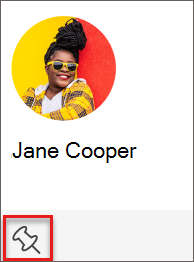
-
Para desafixar um contato, selecione o ícone Unpin:
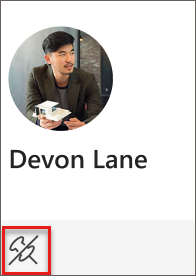
Atualizar documentos não lidos compartilhados com você
Procurando o documento que você planejava ler, mas simplesmente não consegue encontrá-lo? Com tantos documentos compartilhados entre reuniões e emails, pode ser difícil ficar preso em documentos compartilhados por seus colegas. Com esse insight, você receberá documentos compartilhados recomendados do OneDrive e do SharePoint que talvez seja necessário para atualizar.
Quando Viva Insights sugere atualizar um documento não lido, selecione Abrir para lê-lo.
Obter menções de contatos fixados
Viva Insights pode ajudá-lo a triagem rápida de @mentions recentes de contatos fixados para que você fique envolvido em conversas e tarefas importantes no Teams. No exemplo a seguir, selecione Ir para comentar para abrir a conversa e acompanhar
RSVP para as próximas reuniões
Informar seus colegas se você pode participar da reunião deles ajuda a executar reuniões mais eficazes. Quando eles têm informações de presença da reunião, os organizadores da reunião podem planejar e preparar melhor as reuniões e reagendá-las se necessário.
-
Selecione o botão RSVP para Aceitar ou Recusar o convite de reunião.
-
Selecione o nome da reunião para obter mais informações sobre o evento.
Confira também
Guia bem-estar no Viva Insights










